Einstellen von Audiopegeln
Ein Teil dieser Funktion ist in LUXEA Free Video Editor nicht verfügbar. Bitte aktualisieren Sie auf LUXEA Pro Video Editor, um Zugang zu erhalten:
- Equalizer
- Audio-Normalisierung
Audio-Keyframes können mit Hilfe des Eigenschaften-Bedienfelds zu Audioclips hinzugefügt werden, um die Lautstärke zu erhöhen oder zu verringern, von linken zu rechten Audiokanälen zu schwenken, die Tonhöhe anzupassen und die Vorteile von Equalizer-Voreinstellungen zu nutzen.
Steuern Sie die Audiogeschwindigkeit mit dem Effekt Clip-Geschwindigkeit.
So trennen Sie Audio von Videoclips:
Klicken Sie mit der rechten Maustaste auf den Clip in der Zeitachse und wählen Sie im Kontextmenü die Option Audio abtrennen, oder wählen Sie den Clip aus und drücken Sie Alt + S. Das Audiomaterial wird auf einer neuen Spur darüber abgetrennt, so dass eine unabhängige Bewegung möglich ist.
Zum Anheben oder Absenken der Lautstärke eines Audioclips:
- Klicken Sie mit der rechten Maustaste auf einen Clip in der Zeitleiste.
- Im Eigenschaften-Panel können Sie aus einer Vielzahl von Optionen wählen, um Ihr Audio anzupassen.
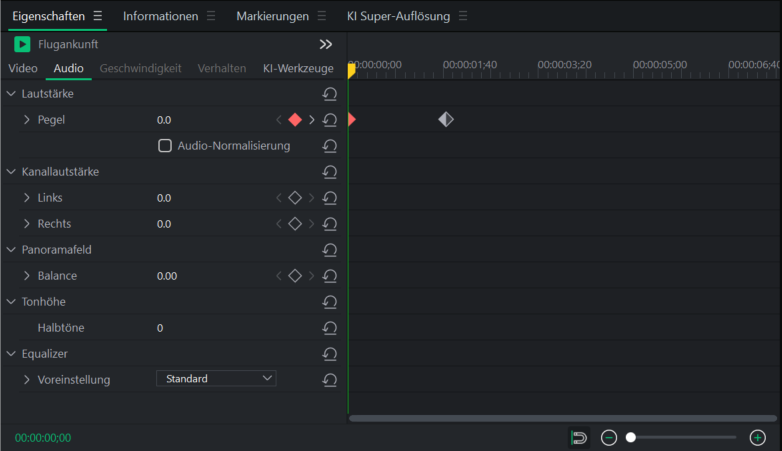
- Wenn Sie auf die Raute rechts neben einer Einstellungsoption wie Ebene klicken, wird im Eigenschaftenfenster ein Keyframe auf der Zeitachse platziert. Wenn Sie z. B. Level 0.0 haben und einen Keyframe am Anfang platzieren, wie im obigen Bild, wird LUXEA Free Video Editor mitgeteilt, dass die Lautstärke bei einem neutralen Pegel beginnen soll, d. h. kein Anstieg oder Abfall in dB. Bewegen Sie dann den Abspielkopf an die Stelle, an der die nächste Anpassung vorgenommen werden soll, und drücken Sie erneut auf die diamantene Keyframe-Taste. Dadurch wird ein zweiter Keyframe auf der Seite platziert. Durch das Markieren und Festlegen des Lautstärkepegels für diesen Keyframe weiß LUXEA Free Video Editor nun, dass Keyframe 1 die Lautstärke auf neutral setzt und dass sie bis zum Erreichen von Keyframe 2 auf die eingestellte Lautstärke erhöht werden muss.
Ändern der Wiedergabelautstärke
Die Lautstärke für die Wiedergabe von Clips kann in der App eingestellt werden. Bewegen Sie den Mauszeiger während der Anzeige eines Clips im Anzeigebereich über das Lautsprechersymbol  und passen Sie die Lautstärke nach Bedarf an.
und passen Sie die Lautstärke nach Bedarf an.
Damit wird nur die Wiedergabelautstärke für Ihre Lautsprecher angepasst, nicht aber die Lautstärke des fertigen Projekts.
Anpassungen an Audio vornehmen
Sie finden die Audiooptionen, indem Sie einen Clip auswählen und auf die Registerkarte Audio in der Eigenschaftenleiste klicken. Außerdem können Sie mit der rechten Maustaste auf einen ausgewählten Clip klicken und dann auf Audio anpassen.
Audio Geschwindigkeit
Mit dem Effekt Clip-Geschwindigkeit können Sie nur die Geschwindigkeit und die Gesamtdauer von Audiodaten steuern.
Zum Beschleunigen oder Verlangsamen eines Audiotracks:
- Klicken Sie mit der rechten Maustaste auf einen Clip in der Zeitleiste und wählen Sie im Kontextmenü die Option Audio abtrennen, oder drücken Sie Alt + S.
- Wenn Clips zur Zeitleiste hinzugefügt wurden, wählen Sie Clip-Geschwindigkeit.
- Wählen Sie die Geschwindigkeitsvoreinstellung, mit der der Clip angepasst werden soll.
Clip-Geschwindigkeit
Der Effekt Clip-Geschwindigkeit steuert die Geschwindigkeit und die Gesamtdauer von Medienelementen.
Zur Beschleunigung oder Verlangsamung eines Medieninhalts:
- Wenn Clips zur Zeitleiste hinzugefügt wurden, wählen Sie Clip-Geschwindigkeit.
- Wählen Sie die Geschwindigkeitsvoreinstellung, mit der der Clip angepasst werden soll.
Audio ein- und ausblenden:
Nutzen Sie voreingestellte Audiowerkzeuge wie die Einblenden- und Ausblenden-Optionen. Wenn Sie Einblenden einstellen, beginnt der Ton eines Clips leise und nimmt dann seine natürliche Lautstärke an. Wenn Sie Ausblenden einstellen, wird der Ton eines Clips leiser und verblasst, wenn der Clip sein Ende erreicht.
Zum Einblenden von Audio:
- Wenn der Clip in der Zeitleiste ausgewählt ist, klicken Sie im oberen Menü auf Clip.
- Fahren Sie mit der Maus über Audio und wählen Sie Einblenden, oder drücken Sie Umschalt + Alt + D.
Zum Ausblenden von Audio:
- Wenn der Clip in der Zeitleiste ausgewählt ist, klicken Sie im oberen Menü auf Clip.
- Fahren Sie mit der Maus über Audio und wählen Sie Ausblenden, oder drücken Sie Umschalt + Alt + G.
Eigenschaftsleiste Audio-Optionen
Passen Sie Audiooptionen wie Lautstärke, Kanallautstärke, Schwenken, Tonhöhe und Equalizer an, um die richtige Audiobalance zu schaffen.
|
Optionen der Eigenschaftsleiste |
|
|
Lautstärke: Level |
Stellen Sie die Lautstärke der beiden Audiokanäle gemeinsam ein. |
|
Audio-Normalisierung |
Mit der Audio-Normalisierung wird die wahrgenommene Lautstärke eines Clips auf ein einheitliches Niveau gebracht, ohne den Dynamikbereich zu verändern. |
|
Kanallautstärke: Links |
Stellen Sie die Lautstärke des linken Audiokanals ein. |
|
Kanallautstärke: Rechts |
Stellen Sie die Lautstärke des rechten Audiokanals ein. |
|
Panner: Gleichgewicht |
Stellen Sie die Balance des Schwenks von links nach rechts ein. |
|
Tonhöhe: Halbtöne |
Stellen Sie die Tonhöhe um die angegebene Anzahl von Halbtönen ein. |
|
Equalizer: Voreinstellungen |
Vollständige Equalizer-Voreinstellungen anwenden. Diese können wie jede andere Option auch mit Keyframes überblendet werden. |